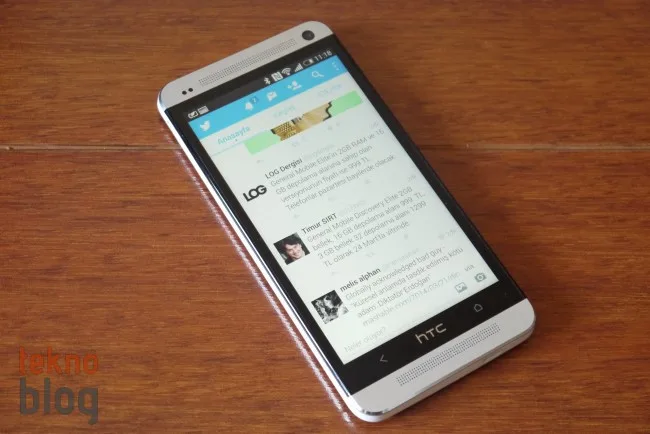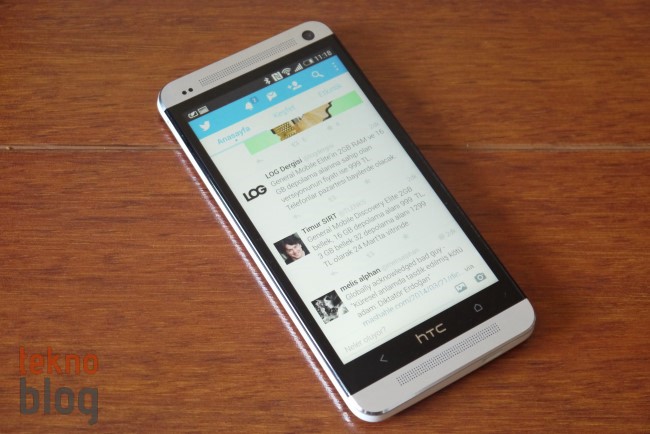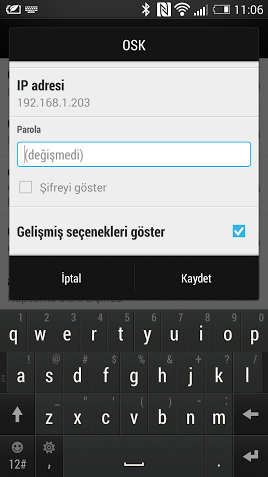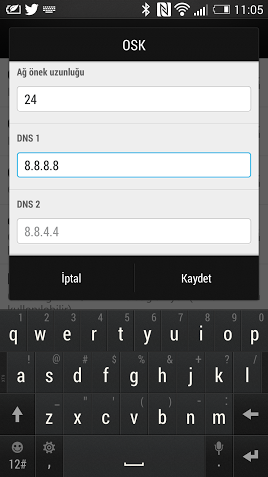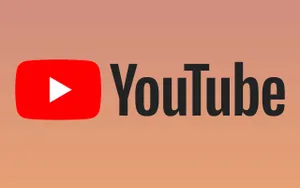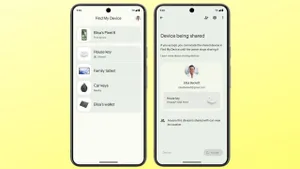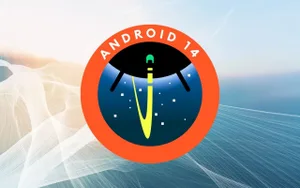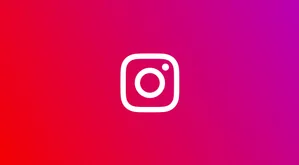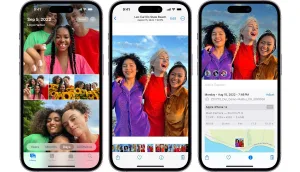Türkiye’deki internet kullanıcıları 2007 yılından bu yana site engellemeleriyle yaşamaya alışkın olduğu için bunların etrafından dolaşma yöntemlerini çok iyi biliyor. Özellikle Mayıs 2008-Ekim 2010 arasında resmi olarak erişime kapalı olan YouTube’a erişmeye çalışan kullanıcılar bu yöntemler konusunda epey ustalaşmıştı.
Aslında şu anda Türkiye’de binlerce yasaklı site var, ancak insanların sıklıkla kullandığı site ve servislere erişim engellenince, söz konusu yöntemlere olan ihtiyaç, ilgi daha da artıyor. Gece saatlerinde Twitter’a erişim engelinin getirilmesiyle birlikte DNS değiştirme ve VPN gibi yöntemler yeniden ilgi görmeye başladı.
Tablet veya akıllı telefonunuz internete Wi-Fi ile bağlanıyorsa, sadece DNS değişikliği yapmanız yeterli oluyor. Şimdilik bu şekilde Twitter web sitesine ve uygulamalara erişim sağlanıyor. Ancak 3G üzerinden internete bağlanan bir mobil cihazınız varsa, kolay şekilde DNS değiştirme imkanınız bulunmuyor; alternatif uygulamalara veya VPN servisi gerekiyor.
Bu yazıda Wi-Fi ile internete bağlanan mobil cihazlarda DNS değişikliğinin basit şekilde nasıl yapıldığını anlatıyoruz.
iPhone / iPad
Ayarlar – > Wi-Fi yolunu takip edin. Bağlı olduğunuz Wi-Fi şebekesinin hemen yanında yer alan “i” ikonuna dokunun. Açılan sayfada bulunan DNS alanına gelin, buradaki standart kaydı (örn: 192.168.1.1) silin, yerine başka bir DNS adresi girin.
Google DNS’lerini kullanmak için 8.8.8.8 ve 8.8.4.4 IP adreslerini girebilirsiniz. Ayrıca OpenDNS’in 208.67.222.222 ve 208.67.220.220 adreslerini de kullanabilirsiniz. Birden fazla DNS kaydı girebilirsiniz.
Android
Ayarlar – > Wi-Fi yolunu takip edin. Bağlı olduğunuz Wi-Fi şebekesinin üstünde birkaç saniye basılı tutun. Açılan pencerede yer alan “Ağı Değiştir” seçeneğine dokunun.
Açılan pencerede aşağı doğru kaydırarak “Gelişmiş seçenekleri göster” seçeneğini işaretleyin. Bunun yaptıktan sonra aşağı kaydırmaya devam ederek DHCP seçeneğini bulun ve üstüne dokunun.
Açılan penceredeki Statik seçeneğini tercih ettikten sonra yeni metin alanlarının açıldığını göreceksiniz. DNS 1 ve DNS 2 alanlarını yukarıda verdiğimiz adreslerle doldurarak ayarları kaydedin.
Windows Phone
Windows Phone 8’de aktif Wi-Fi bağlantısının bilgilerini görmek mümkün, ancak Microsoft şu an için DNS adreslerinin elle değiştirilmesine izin vermiyor. Windows Phone 8 kullanıcılarının DNS değişikliğini cihazlarının bağlı olduğu kişisel erişim noktası üzerinde yapması gerekiyor.